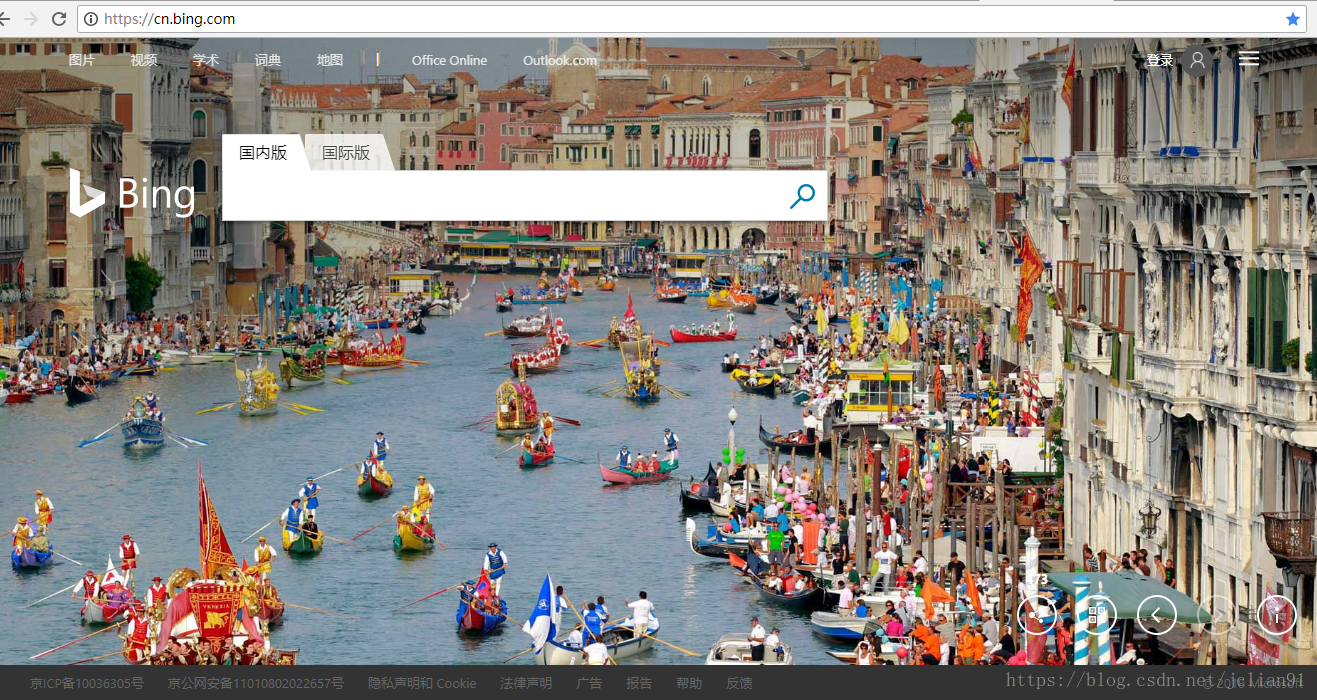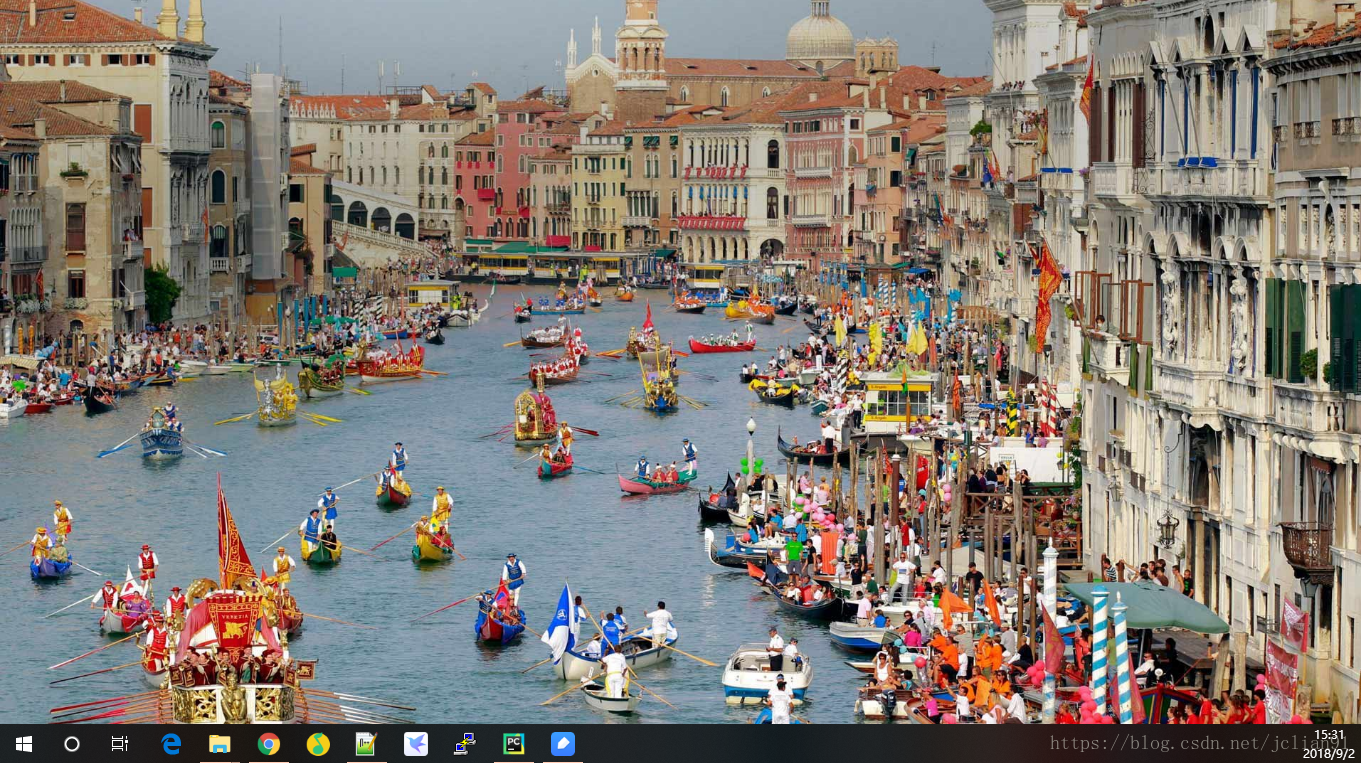故障补牢贪吃的 Bing 爬虫,限量供应的应对措施
Posted 博客园官方博客
tags:
篇首语:本文由小常识网(cha138.com)小编为大家整理,主要介绍了故障补牢贪吃的 Bing 爬虫,限量供应的应对措施相关的知识,希望对你有一定的参考价值。
相对于【故障公告】,【故障补牢】分享的是园子在发生故障后采取的亡羊补牢措施。
在上次被微软 Bing 爬宕机后(详见 【故障公告】被放出的 Bing 爬虫,又被爬宕机的园子),我们采取了2个应对措施,然后解除了对 Bing 爬虫的屏蔽。
措施1:限流——采用滑动窗口进行限流
我们之前采用的限流措施没有采用滑动窗口,只能防君子不能防小人,比如限制同一个IP一天只能请求2万次,但如果遇到大胃口的爬虫,1秒请求2万次,虽然没有超过限制,但服务器已趴下。
我们通过 ASP.NET Core 内置的 rate limiting middleware 进行滑动窗口限流,参考博文 ASP.NET Core rate limiting middleware in .NET 7
services.AddRateLimiter(
_ =>
_.GlobalLimiter = PartitionedRateLimiter.CreateChained(
PartitionedRateLimiter.Create<HttpContext, string>(
_ => RateLimitPartition.GetSlidingWindowLimiter(
"total",
_ => new SlidingWindowRateLimiterOptions()
AutoReplenishment = true,
PermitLimit = limitOptions.TotalPermitLimit,
QueueLimit = 0,
Window = TimeSpan.FromSeconds(limitOptions.WindowSize),
SegmentsPerWindow = limitOptions.WindowSize,
QueueProcessingOrder = QueueProcessingOrder.OldestFirst
)),
PartitionedRateLimiter.Create<HttpContext, string>(
context => RateLimitPartition.GetFixedWindowLimiter(
partitionKey: context.GetUserIp() ?? "unspecified",
factory: _ => new FixedWindowRateLimiterOptions
AutoReplenishment = true,
PermitLimit = limitOptions.PermitLimit,
QueueLimit = limitOptions.QueueLimit,
Window = TimeSpan.FromSeconds(limitOptions.WindowSize),
QueueProcessingOrder = QueueProcessingOrder.OldestFirst
)));
_.OnRejected = (context, _) =>
context.HttpContext.Response.StatusCode = StatusCodes.Status429TooManyRequests;
return default;
;
);
措施2:隔离——专用 pod 限制计算资源、专用负载均衡限制带宽
借助 k8s 的资源隔离能力,部署专用的 pod 给 Bing 爬虫使用,最多把 pod 爬挂,不会造成服务器宕机,对其他应用 pod 毫无影响。
部署专门的负载均衡给 Bing 爬虫通行,这样可以避免因爬虫抢占带宽而造成其他正常请求无法正常响应,而且可以通过限制带宽控制爬虫的并发请求量以及带宽成本。
Python爬虫之提取Bing搜索的背景图片并设置为Windows的电脑桌面
??鉴于现阶段国内的搜索引擎还用不上Google, 笔者会寻求Bing搜索来代替。在使用Bing的过程中,笔者发现Bing的背景图片真乃良心之作,十分赏心悦目,因此,笔者的脑海中萌生了一个念头:能否自己做个爬虫,可以提取Bing搜索的背景图片并设置为Windows的电脑桌面呢?Bing搜索的页面如下:
??于是在一个风雨交加的下午,笔者开始了自己的探索之旅。当然,过程是曲折的,但笔者尝试着能把它讲得简单点。
??首先,我们需要借助一些Python模块的帮助,它们是:
- urllib
- selenium
- pywin32
当然,你的电脑上也需要安装PhantomJS, 因为,我们需要动态地爬取网页。
?? 好了,准备工作就绪。接下来就是Python代码时间了,完整的代码如下:
# -*- coding: utf-8 -*-
"""
此程序用于提取Bing搜索的背景图片并设置为Windows的电脑桌面
"""
from urllib.request import urlretrieve
from selenium import webdriver
from selenium.common.exceptions import TimeoutException
import win32api,win32con,win32gui
#利用PhantomJS加载网页
browser = webdriver.PhantomJS()
# 设置最大等待时间为30s
browser.set_page_load_timeout(30)
url = ‘https://cn.bing.com/‘
try:
browser.get(url)
except TimeoutException:
# 当加载时间超过30秒后,自动停止加载该页面
browser.execute_script(‘window.stop()‘)
# 从id为bgDiv的标签中获取背景图片的信息
t = browser.find_element_by_id(‘bgDiv‘)
bg = t.get_attribute(‘style‘)
# 从字符串中提取背景图片的下载网址
start_index = bg.index(‘(‘)
end_index = bg.index(‘)‘)
img_url = bg[start_index+1: end_index]
# 下载该图片到本地
img_path = ‘E://Bing.jpg‘
urlretrieve(img_url, img_path)
# 将下载后的图片设置为Windows系统的桌面
# 打开指定注册表路径
reg_key = win32api.RegOpenKeyEx(win32con.HKEY_CURRENT_USER, "Control Panel\Desktop", 0, win32con.KEY_SET_VALUE)
# 最后的参数:2拉伸,0居中,6适应,10填充,0平铺
win32api.RegSetValueEx(reg_key, "WallpaperStyle", 0, win32con.REG_SZ, "2")
# 最后的参数:1表示平铺,拉伸居中等都是0
win32api.RegSetValueEx(reg_key, "TileWallpaper", 0, win32con.REG_SZ, "0")
# 刷新桌面
win32gui.SystemParametersInfo(win32con.SPI_SETDESKWALLPAPER, img_path, win32con.SPIF_SENDWININICHANGE)运行这个程序,稍等片刻,我们就会发现自己的电脑壁纸已经换成了今天Bing搜索页面的背景图片,真的是very amzing.
本次分享到此结束,欢迎大家交流~~
以上是关于故障补牢贪吃的 Bing 爬虫,限量供应的应对措施的主要内容,如果未能解决你的问题,请参考以下文章